كيفية إصلاح خطأ تنشيط imessage على iPhone و iPad و Mac
نشرت: 2025-09-23تحاول تشغيل iMessage ، ولكن بدلاً من العمل ، ترى رسالة مثل "انتظار التنشيط" أو "التنشيط غير الناجح". في بعض الأحيان يقول "حدث خطأ أثناء التنشيط". هذا الخطأ مهم لأنه يمنعك من إرسال واستلام imessages مع أصدقائك أو عائلتك أو زملائك في العمل. في هذا الدليل ، سترى ما يعنيه الخطأ ، ولماذا يظهر ، وكيف يمكنك منعه في المستقبل.
ما هو خطأ تنشيط imessage؟
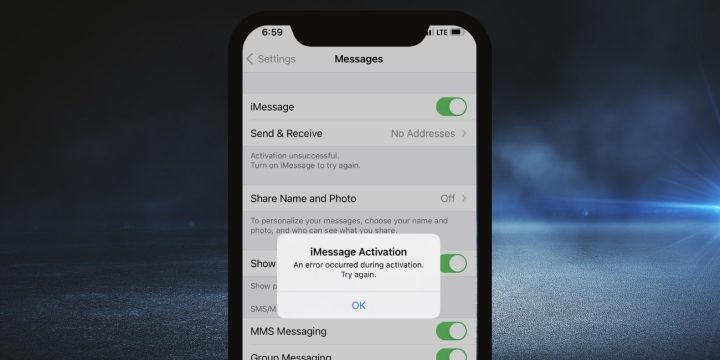
خطأ تنشيط iMessage هو مشكلة في الإعداد التي تحدث عندما لا يستطيع جهازك الانتهاء من توصيل خدمة مراسلة Apple بمعرف Apple أو رقم هاتفك. بالكلمات العادية ، يطلب جهاز iPhone أو iPad أو Mac خوادم Apple تنشيط iMessage ، ولكن هناك شيء ينفصل على طول الطريق.
سترى هذا الخطأ في نماذج مختلفة: "انتظار التنشيط" ، "التنشيط غير ناجح" ، أو "حدث خطأ أثناء التنشيط". يحدث ذلك غالبًا عند إعداد جهاز جديد ، أو بعد إعادة تعيين هاتفك ، أو عند إدخال بطاقة SIM جديدة. يمكن أن يظهر على iOS و iPados وحتى MacOS عند محاولة تنشيط imessage على جهاز الكمبيوتر الخاص بك.
الأسباب الشائعة لخطأ تنشيط imessage
يحدث هذا الخطأ عادةً لأن شيئًا ما يمنع imessage من إكمال التنشيط. فيما يلي الأسباب الأكثر شيوعًا:
- اتصال إنترنت ضعيف أو غير مستقر (Wi-Fi أو بيانات الهاتف المحمول)
- أوراق اعتماد معرف Apple الخاطئة أو مشكلات تسجيل الدخول
- قيود الناقل أو أي خطة الرسائل القصيرة (يستخدم التنشيط رسالة نصية)
- إعدادات زمنية غير صحيحة أو تاريخ أو إعدادات الساعة على الجهاز
- إصدارات برامج iOS أو MacOS التي عفا عليها الزمن
- انقطاع أو صيانة خادم Apple المؤقت
- مشكلات بطاقة SIM أو رقم الهاتف لم يتم التعرف عليها
كيفية إصلاح خطأ تنشيط imessage؟
يمكن أن يفشل تنشيط iMessage لأسباب مختلفة - من مشاكل الشبكة إلى مشكلات الحساب أو الناقل. جرب هذه الإصلاحات واحدة تلو الأخرى حتى ينشط iMessage بنجاح.
إصلاح #1: تحقق من اتصال الإنترنت الخاص بك
يحتاج iMessage إلى اتصال إنترنت قوي للوصول إلى خوادم Apple. إذا كان Wi-Fi أو بيانات الأجهزة المحمولة ضعيفة ، فسوف يتوقف التنشيط. عندما تقوم بالتبديل إلى شبكة مستقرة ، يمر الطلب ويمكن أن يكمل Imessage الإعداد.
فيما يلي الخطوات التي يمكنك متابعتها:
- تأكد من تشغيل Wi-Fi أو البيانات الخلوية.
- افتح Safari واختبار أي موقع على شبكة الإنترنت لتأكيد الوصول إلى الإنترنت.
- إذا لم يتم تحميل الموقع ، فأعد تشغيل جهاز التوجيه الخاص بك أو قم بالتبديل إلى شبكة أخرى.
إصلاح #2: تحقق من تسجيل دقة معرف Apple
يرتبط تنشيط iMessage بمعرف Apple الخاص بك. إذا لم تقم بتسجيل الدخول ، أو إذا كان المعرف أو كلمة المرور خاطئين ، فلن تربط الخدمة. يتيح إصلاح تسجيل الدخول الخاص بك IMessage التحقق من حسابك وإكمال التنشيط.
فيما يلي الخطوات التي يمكنك متابعتها:
- انتقل إلى الإعدادات> [اسمك]> iCloud .
- تأكد من تسجيل الدخول مع معرف Apple الصحيح.
- إذا لم يكن الأمر كذلك ، قم بتسجيل الدخول باستخدام معرف Apple وكلمة المرور.
إصلاح رقم 3: تحديث iOS أو MacOS
قد تحتوي إصدارات النظام الأقدم على الأخطاء أو تحديثات الأمان المفقودة التي تمنع التنشيط. يضمن التحديث أن جهازك يستخدم أحدث طرق التنشيط ، والتي تقوم بمسح العديد من الأخطاء.
فيما يلي الخطوات التي يمكنك متابعتها (iPhone/iPad):
- انتقل إلى الإعدادات> تحديث البرنامج العام .
- قم بتنزيل وتثبيت آخر تحديث.
على ماك:
- انتقل إلى تفضيلات النظام> تحديث البرنامج .
- تثبيت أي تحديثات متوفرة.
إصلاح #4: إعدادات التاريخ والوقت الصحيحة
إذا كانت ساعة جهازك لا تتطابق مع خوادم Apple ، فإن التنشيط يفشل. يعمل تشغيل متزامنة الوقت التلقائي على إصلاح عدم التطابق حتى يتمكن iMessage من التحقق من حسابك.

فيما يلي الخطوات التي يمكنك متابعتها:
- انتقل إلى الإعدادات> عام> التاريخ والوقت .
- قم بتشغيل SET تلقائيًا .
- أعد تشغيل جهازك وحاول التنشيط مرة أخرى.
إصلاح رقم 5: إعادة تشغيل الجهاز وإعادة إدخال SIM
في بعض الأحيان ، لا يتم التعرف على بطاقة SIM بشكل صحيح أثناء التنشيط. إعادة تشغيل الجهاز وإعادة إدخال إعدادات SIM لتحديث الناقل ، مما يسمح لـ iMessage بالربط برقم هاتفك.
فيما يلي الخطوات التي يمكنك متابعتها:
- قم بإيقاف تشغيل جهازك.
- قم بإزالة بطاقة SIM باستخدام أداة القاذف.
- انتظر 30 ثانية ، إعادة إدخال SIM.
- الطاقة على جهازك وجرب imessage مرة أخرى.
إصلاح #6: تحقق من خطة SMS الناقلة والإعدادات
غالبًا ما يستخدم تنشيط iMessage رسالة SMS مخفية للتحقق من رقمك. إذا قامت شركة النقل الخاصة بك بحظر الرسائل القصيرة الدولية أو لم يكن لديك خطة رسائل نصية ، فلن يتمكن التنشيط من إكماله. تثبيت هذا يضمن أن Apple تتلقى التحقق.
الإجراء: اتصل بنقلك وتأكيد خطتك تدعم الرسائل القصيرة ، وخاصة النصوص الدولية. اطلب منهم إعادة تعيين إعدادات الناقل إذا لزم الأمر.
إصلاح رقم 7: قم بإيقاف تشغيل imessage والعودة
في بعض الأحيان تتعثر الخدمة في حلقة. قم بإيقاف تشغيله وإعادة تشغيله على جهازك لإعادة تشغيل عملية التنشيط.
فيما يلي الخطوات التي يمكنك متابعتها:
- انتقل إلى الإعدادات> الرسائل .
- تبديل imessage .
- أعد تشغيل جهازك.
- تبديل imessage مرة أخرى.
إصلاح رقم 8: تسجيل الخروج والعودة إلى معرف Apple
يمكن أن تمنع جلسات معرف Apple التالفة التنشيط. توقيع الخروج يمسح الجلسة القديمة والتوقيع مرة أخرى في تحديث بيانات الاعتماد الخاصة بك. هذا يسمح iMessage بالتسجيل بشكل صحيح.
فيما يلي الخطوات التي يمكنك متابعتها:
- انتقل إلى الإعدادات> [اسمك] .
- قم بالتمرير لأسفل وانقر فوق تسجيل الخروج .
- أعد تشغيل جهازك.
- تسجيل الدخول مرة أخرى مع معرف Apple الخاص بك.
إصلاح رقم 9: اتصل بـ Apple Support أو شركة النقل الخاصة بك
إذا لم يكن أي من هذه الأعمال ، فقد تكون المشكلة إلى جانب Apple أو مع شركة النقل الخاصة بك. يمكن لدعم Apple التحقق من مشكلات الخادم ، ويمكن أن يتم حظر تنشيط SMS الخاص بك.
الإجراء: اتصل بـ Apple Support Online أو عبر الهاتف ، أو تواصل مع مكتب المساعدة في شركة النقل الخاصة بك لمصاعد المشكلة.
نصائح الوقاية لتجنب أخطاء imessage في المستقبل
من الأسهل إيقاف حدوث أخطاء التنشيط بدلاً من إصلاحها في كل مرة. بعض العادات البسيطة يمكن أن تبقي imessage تعمل بسلاسة:
- حافظ على تحديث جهازك بأحدث إصدار iOS أو iPados أو MacOS
- استخدم دائمًا معرف Apple الصحيح وكلمة المرور
- تأكد
- تحقق من صفحة حالة نظام Apple عندما تشك في مشاكل الخادم
- حافظ على بطاقة SIM الخاصة بك نشطة وعمل
- قم بتشغيل إعدادات التاريخ والوقت التلقائي حتى يتزامن جهازك بشكل صحيح
- أعد تشغيل جهازك كل مرة من حين لآخر لتحديث الخدمات
خاتمة
خطأ تنشيط imessage يعني أن جهازك لا يمكنه إكمال عملية الإعداد باستخدام خوادم Apple. عادة ما يأتي من مشاكل الإنترنت أو مشكلات معرف Apple أو قيود الناقل.
من خلال فهم سبب الخطأ وبعد نصائح الوقاية ، يمكنك خفض فرص رؤيته مرة أخرى. إذا لم تختف المشكلة ، يمكن أن يساعدك دعم Apple أو شركة النقل الخاصة بك في إنهاء التنشيط.
